 |
 |
|
||
 |
||||
Überprüfen des Druckerstatus
Windows
 Hinweis:
Hinweis:|
Wenn Sie den Drucker als freigegebenen Drucker in einem Netzwerk mit den folgenden Computern verwenden, können die Client-Betriebssysteme nicht mit dem Drucker kommunizieren, so dass einige Funktionen für diesen bestimmten Client nicht verfügbar sind.
|
Verwenden des Statusfensters
Sobald Sie einen Druckauftrag an den Drucker senden, erscheint auf dem Bildschirm der Fortschrittsbalken (siehe Abbildung unten).

Der Fortschrittsbalken liefert Informationen zum Verlauf des aktuellen Druckauftrags und zum Druckerstatus. In diesem Fenster werden außerdem hilfreiche Tipps, wie Sie die Druckqualität verbessern können, und Fehlermeldungen angezeigt. Näheres finden Sie jeweils im entsprechenden Abschnitt weiter unten.
Tipps
In einem Textfeld unten im Dialogfeld des Fortschrittsbalkens erscheinen Tipps, wie Sie den Epson-Druckertreiber optimal einsetzen können. Alle 15 Sekunden wird ein neuer Tipp angezeigt. Wenn Sie mehr Informationen zum angezeigten Tipp wünschen, klicken Sie auf die Schaltfläche Details.
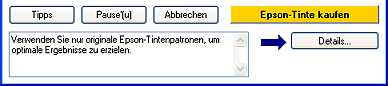
Fehlermeldungen
Wenn während des Druckens ein Problem auftritt, wird im Textfeld des Fortschrittsbalken-Fensters eine Fehlermeldung angezeigt. Für weitere Informationen klicken Sie auf Technischer Support, um auf das Online-Benutzerhandbuch zuzugreifen.
Wenn eine Tintenpatrone fast leer oder verbraucht ist, erscheint die Schaltfläche Wie Sie. Klicken Sie auf Wie Sie. Daraufhin gibt Ihnen EPSON Status Monitor 3 Schritt-für-Schritt-Anweisungen zum Austauschen der Tintenpatrone.
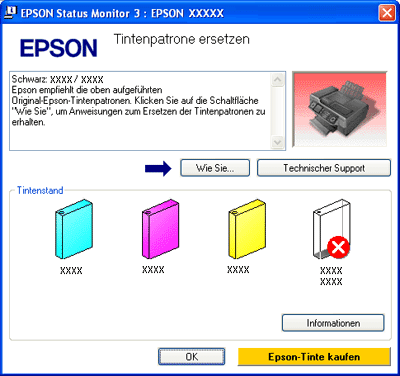
Verwenden von EPSON Spool Manager (nur Windows Me und 98 SE)
EPSON Spool Manager ähnelt dem Windows Druck-Manager. Gehen mehrere Druckaufträge gleichzeitig ein, werden sie aneinander gereiht (bei Netzwerkdruckern wird dies als Druck-Warteschlange bezeichnet). Erreicht ein Druckauftrag den Anfang der Warteschlange, dann wird er von EPSON Spool Manager an den Drucker übertragen.
Vom Spool Manager aus können Sie Statusinformationen über die Druckaufträge erhalten, die Sie an den Drucker geschickt haben. Außerdem können Sie ausgewählte Druckaufträge löschen, anhalten und fortsetzen.
Nachdem Sie einen Druckauftrag übertragen haben, erscheint in der Taskleiste ein Druckersymbol. Klicken Sie auf dieses Symbol, um EPSON Spool Manager zu öffnen.

Verwenden von EPSON Status Monitor 3
EPSON Status Monitor 3 zeigt detaillierte Informationen zum Druckerstatus an.
Es gibt zwei Möglichkeiten zum Aufrufen von EPSON Status Monitor 3:
Doppelklicken Sie auf das Druckersymbol in der Windows-Taskleiste.
 Siehe Über das Shortcut-Symbol in der Taskleiste für Informationen zum Hinzufügen eines Verknüpfungssymbols in die Windows-Taskleiste.
Siehe Über das Shortcut-Symbol in der Taskleiste für Informationen zum Hinzufügen eines Verknüpfungssymbols in die Windows-Taskleiste.
 Siehe Über das Shortcut-Symbol in der Taskleiste für Informationen zum Hinzufügen eines Verknüpfungssymbols in die Windows-Taskleiste.
Siehe Über das Shortcut-Symbol in der Taskleiste für Informationen zum Hinzufügen eines Verknüpfungssymbols in die Windows-Taskleiste.Öffnen Sie den Druckertreiber, klicken Sie auf die Registerkarte Maintenance und anschließend auf die Schaltfläche Status Monitor 3.

Beim Aufrufen von EPSON Status Monitor 3 wird das folgende Fenster angezeigt:

EPSON Status Monitor 3 zeigt folgende Informationen an:
Aktueller Status:
Wenn eine Tintenpatrone fast leer oder verbraucht ist, erscheint im Fenster von EPSON Status Monitor 3 die Schaltfläche Wie Sie. Wenn Sie auf Wie Sie klicken, werden Anweisungen zum Austauschen der Tintenpatrone angezeigt und der Druckkopf bewegt sich in die Position zum Austauschen von Tintenpatronen.
Wenn eine Tintenpatrone fast leer oder verbraucht ist, erscheint im Fenster von EPSON Status Monitor 3 die Schaltfläche Wie Sie. Wenn Sie auf Wie Sie klicken, werden Anweisungen zum Austauschen der Tintenpatrone angezeigt und der Druckkopf bewegt sich in die Position zum Austauschen von Tintenpatronen.
Tintenpatronenstatus:
In EPSON Status Monitor 3 wird der Status der Tintenpatronen grafisch angezeigt.
In EPSON Status Monitor 3 wird der Status der Tintenpatronen grafisch angezeigt.
Information über die Tintenpatronen:
Sie können Informationen über die installierten Tintenpatronen abrufen, indem Sie auf Informationen klicken.
Sie können Informationen über die installierten Tintenpatronen abrufen, indem Sie auf Informationen klicken.
Technischer Support:
Sie können das Online-Benutzerhandbuch von EPSON Status Monitor 3 aus aufrufen. Sollten Sie auf ein Problem stoßen, dann klicken Sie im Fenster EPSON Status Monitor 3 auf Technischer Support.
Sie können das Online-Benutzerhandbuch von EPSON Status Monitor 3 aus aufrufen. Sollten Sie auf ein Problem stoßen, dann klicken Sie im Fenster EPSON Status Monitor 3 auf Technischer Support.
Mac OS X
Verwenden von EPSON StatusMonitor
Wenn EPSON StatusMonitor einen Druckerfehler feststellt, informiert er Sie mit Hilfe einer Fehlermeldung.
Halten Sie sich an diese Schritte, um EPSON StatusMonitor zu öffnen.
 |
Rufen Sie das Dialogfeld EPSON Printer Utility2 auf.
|
 |
Klicken Sie auf die Schaltfläche EPSON StatusMonitor. EPSON StatusMonitor wird angezeigt.
|
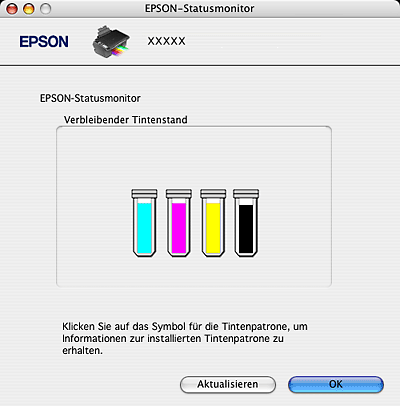
Wenn eine Tintenpatrone fast leer oder verbraucht ist, erscheint die Schaltfläche Wie Sie. Wenn Sie auf Wie Sie klicken, zeigt EPSON StatusMonitor Schritt-für-Schritt-Anweisungen zum Austauschen der Tintenpatrone an.
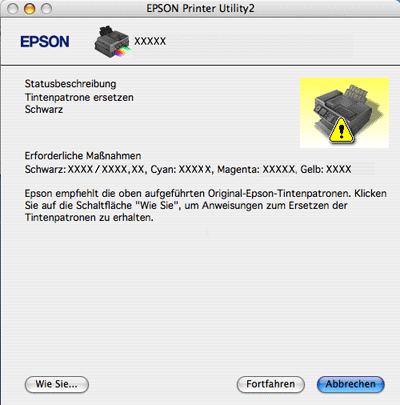
Sie können dieses Utility auch verwenden, um den Tintenpatronenstatus vor dem Drucken zu überprüfen. EPSON StatusMonitor zeigt den Tintenpatronenstatus zum Zeitpunkt des Öffnens an. Um den Status der Tintenpatronen zu aktualisieren, klicken Sie auf Aktualisieren.
